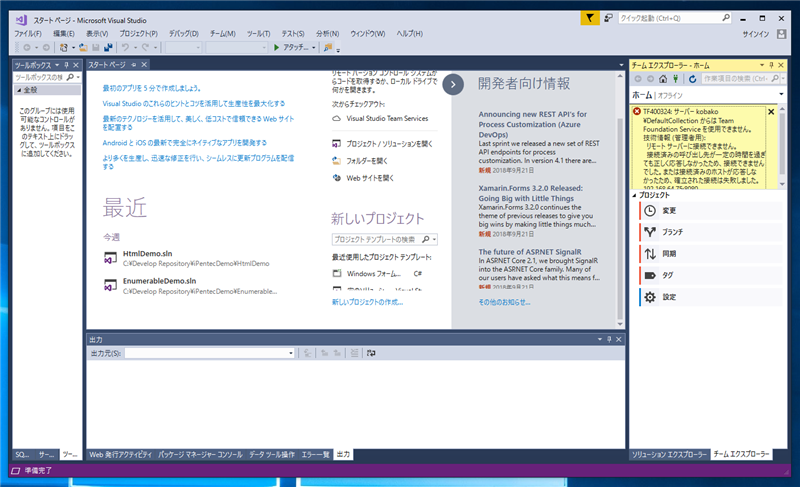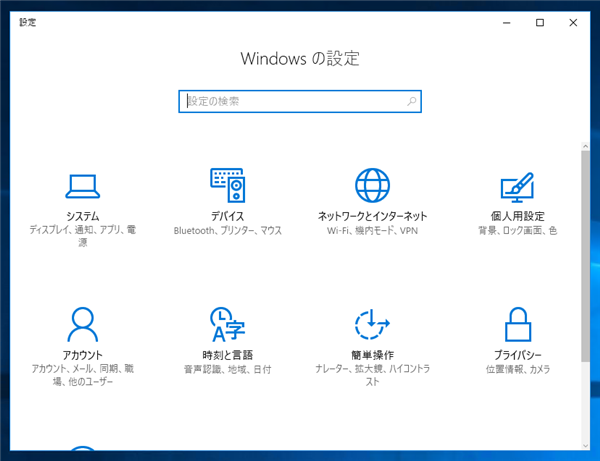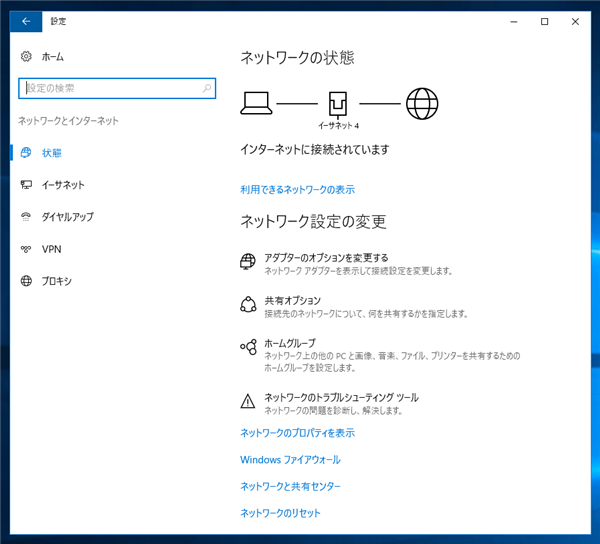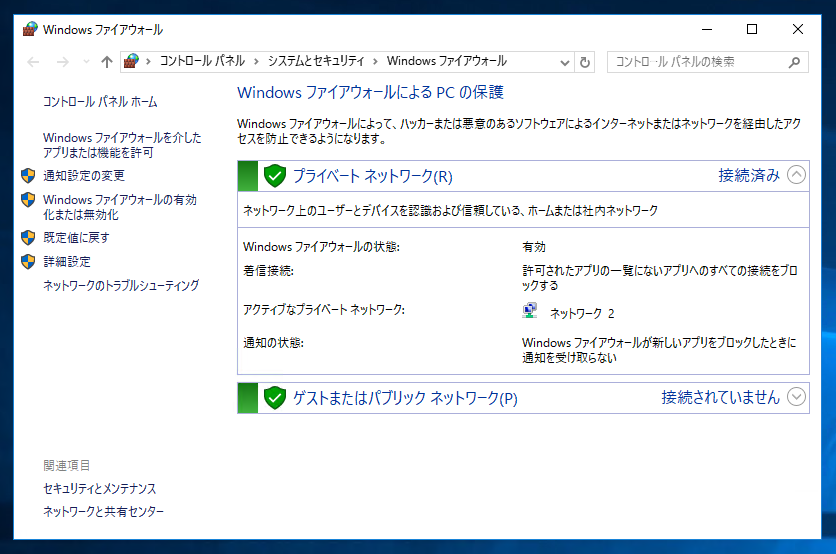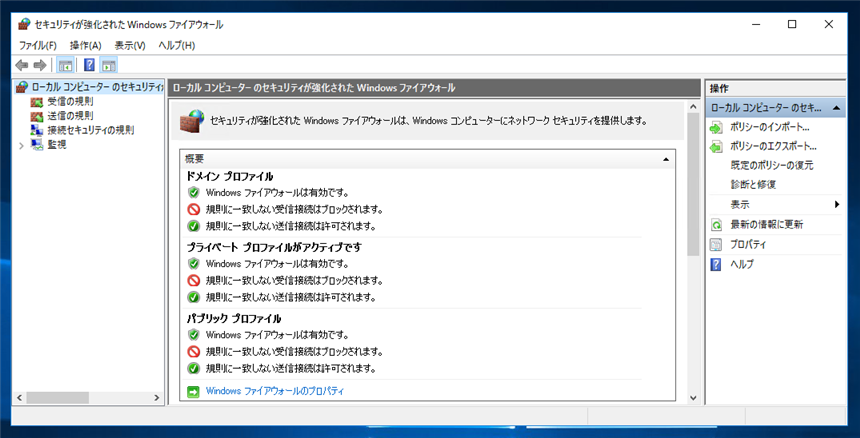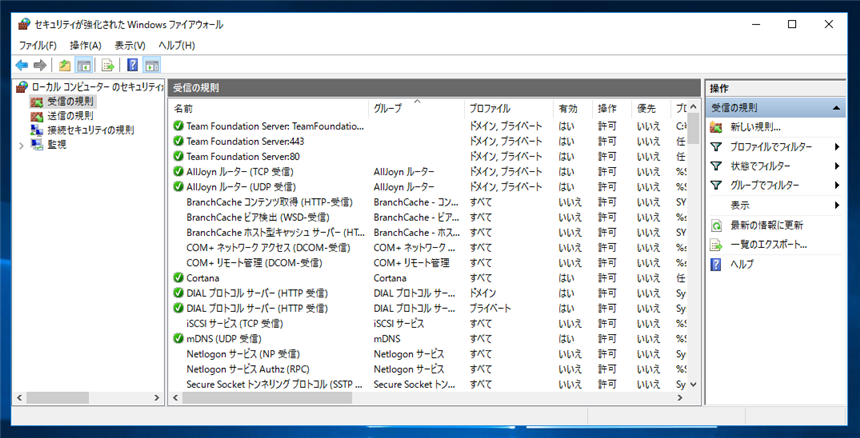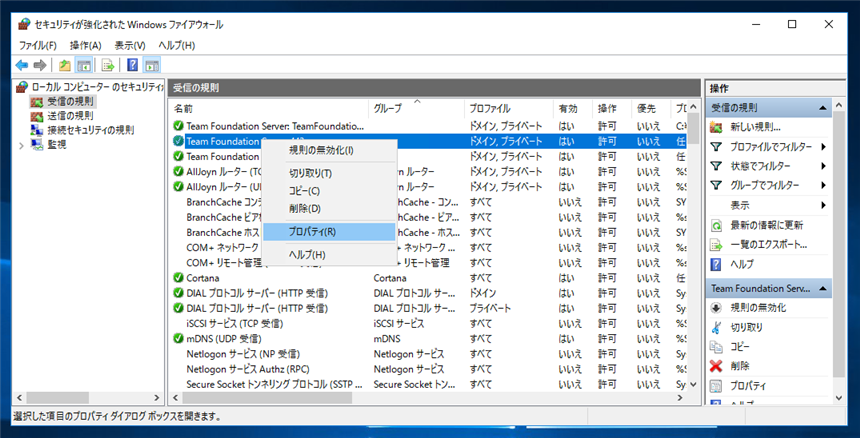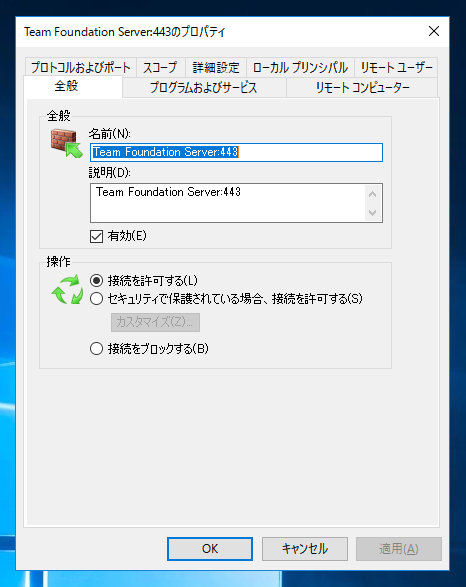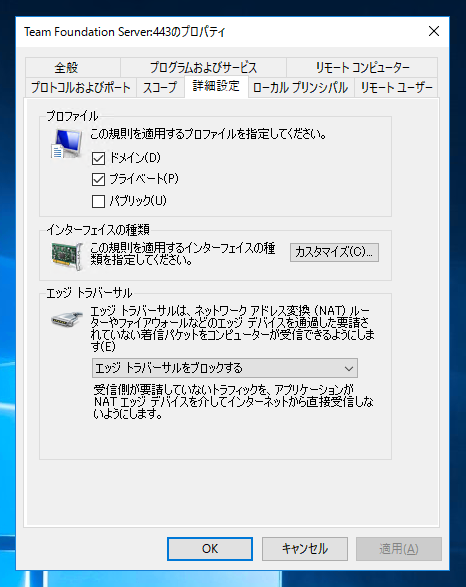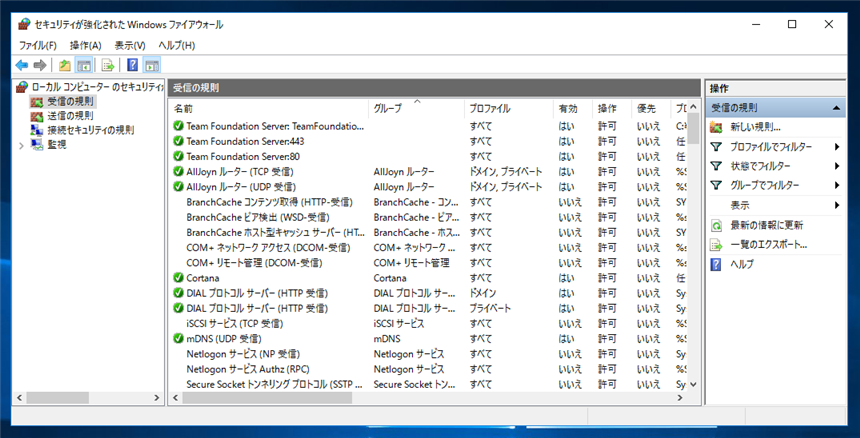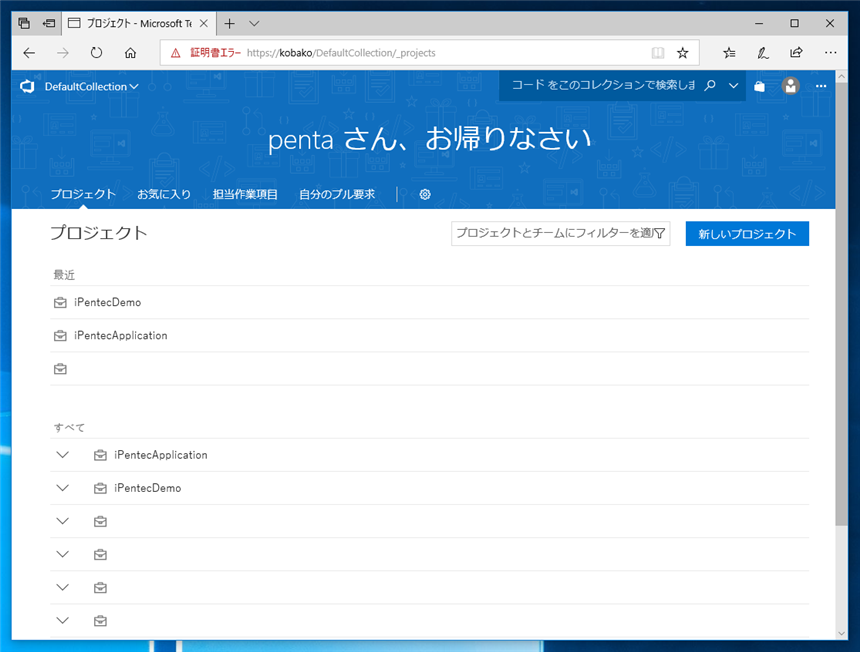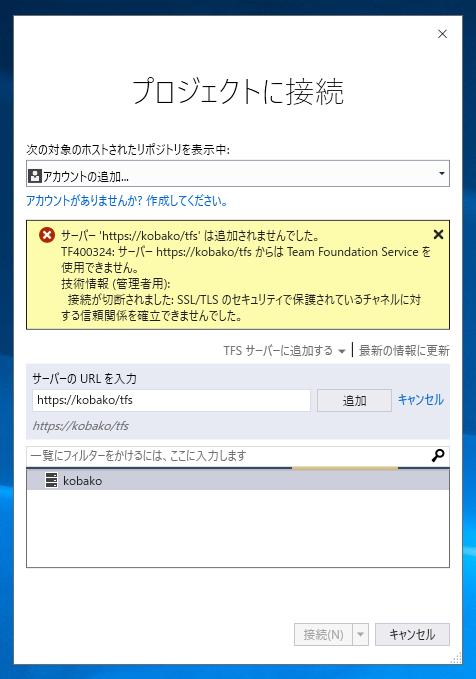Team Foundation Server のアップデート後にアプリケーションWebサイトにアクセスできない - Team Foundation Server のファイアウォール設定
Team Foundation Server のアップデート後にアプリケーションWebサイトにアクセスできない現象について紹介します。
現象
Webブラウザで、Team Foundation Server のアプリケーション Webサイトにアクセスしてもアクセスできません。
また、Visual Studioでリポジトリにアクセスすると、下記のエラーが発生しアクセスできません。
TF400324: サーバー (サーバー名) からは Team Foundation Service を使用できません。技術情報 (管理者用): リモート サーバーに接続できません。接続済みの呼び出し先が一定の時間を過ぎても正しく応答しなかったため、接続できませんでした。または接続済みのホストが応答しなかったため、確立された接続は失敗しました。
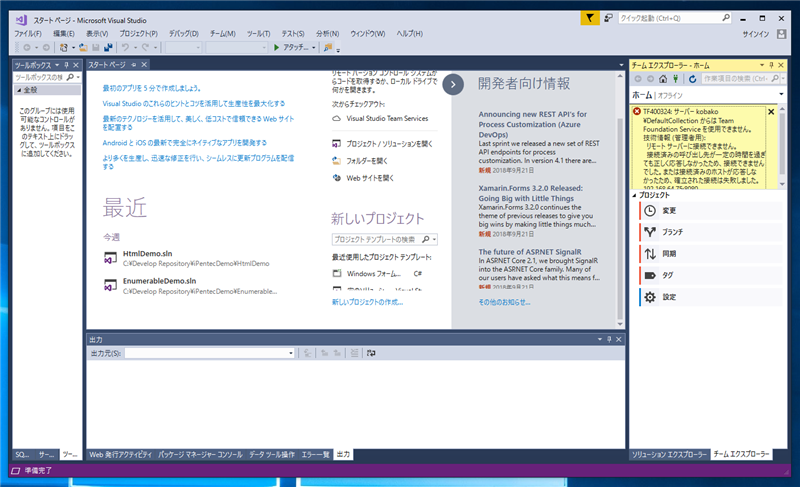
原因
アップデートによりファイアウォールの設定が変更されたことが原因でアクセスがブロックされた可能性があります。
対処法
設定画面を開きます。[ネットワークとインターネット]の項目をクリックします。
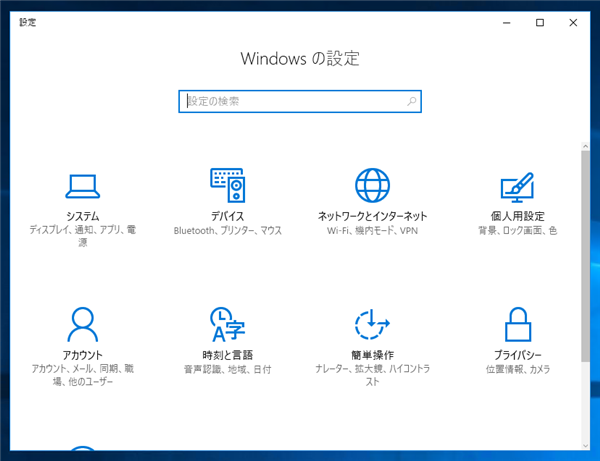
ネットワークの設定画面が表示されます。右側のエリアの下部の[Windows ファイアウォール]のリンクをクリックします。
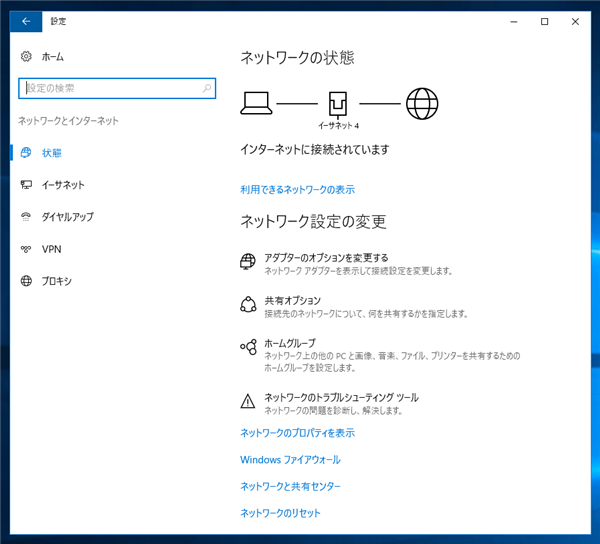
[Windows ファイアウォール]のウィンドウが表示されます。左側のメニューから[詳細設定]リンクをクリックします。
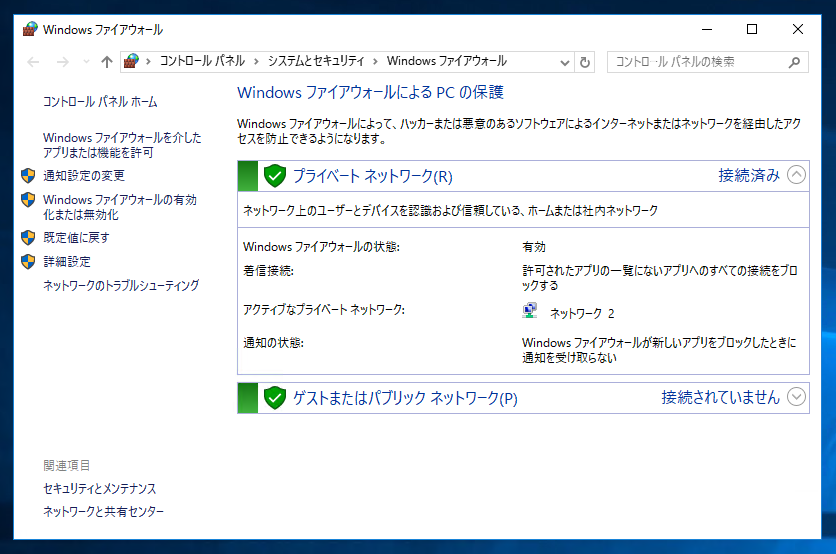
[セキュリティが強化された Windows ファイアウォール]のウィンドウが表示されます。
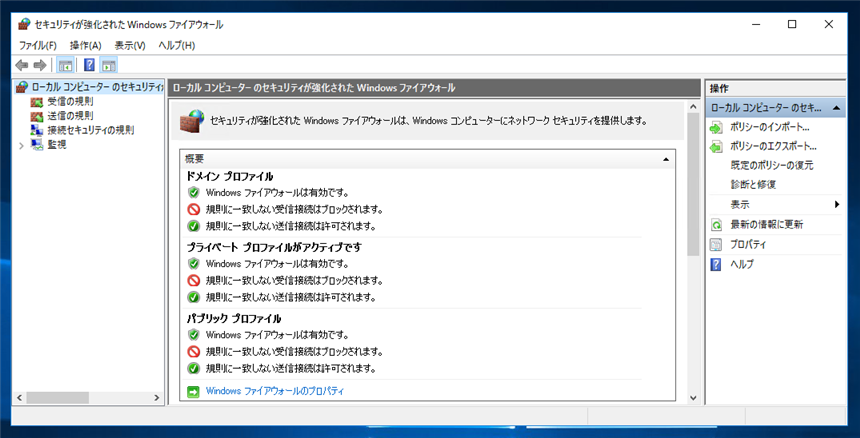
左側のツリービューから[受信の規則]のノードをクリックして選択します。下図のウィンドウが表示されます。 [Team Foundation Server: TeamFoundationSshService] [Team Foundation Server:443] [Team Foundation Server:80] の項目が追加されていることがわかります。[プロファイル]の項目が "ドメイン, プライベート" になっているため、プライベートネットワークでない端末からはアクセスがブロックされてしまいます。
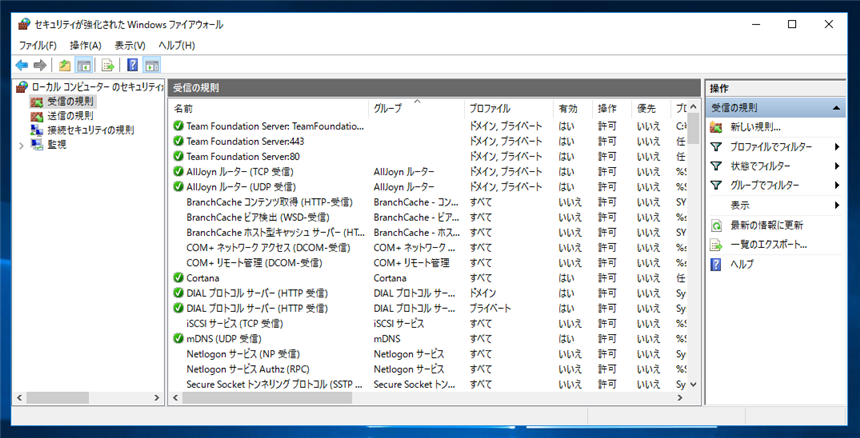
[Team Foundation Server: TeamFoundationSshService] [Team Foundation Server:443] [Team Foundation Server:80] の項目の一つをクリックして選択し右クリックしてポップアップメニューを表示します。ポップアップメニューの[プロパティ]をクリックします。
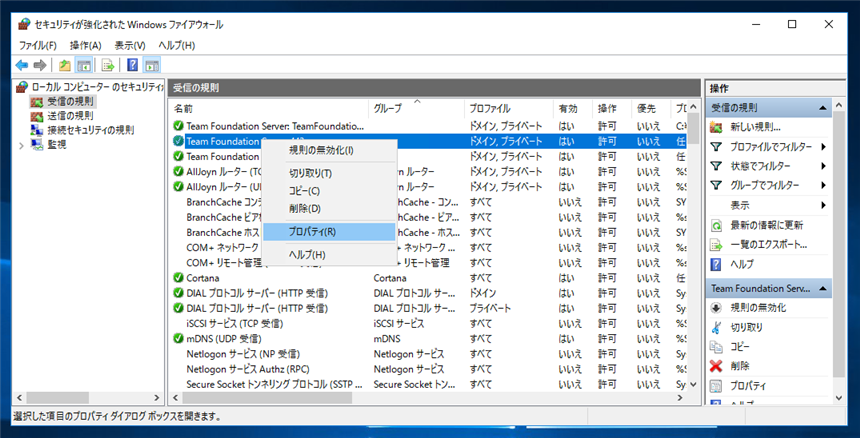
プロパティウィンドウが表示されます。
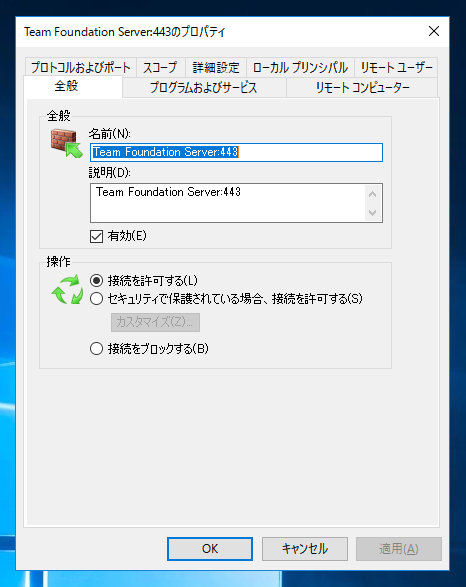
ダイアログ上部の[詳細設定]のタブをクリックします。[プロファイル]セクションの[パブリック]のチェックボックスをクリックして、チェックボックスにチェックを付けます。
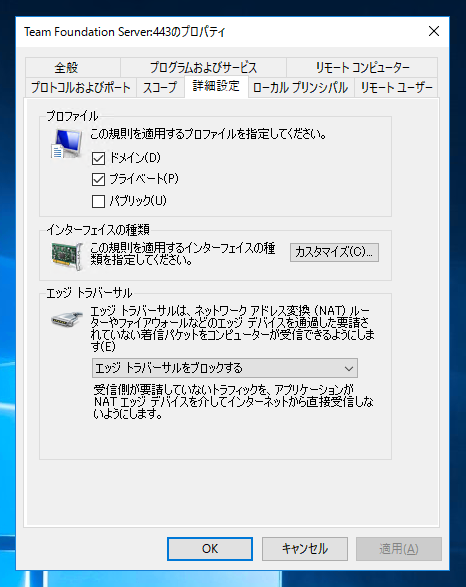

[プロファイル]の欄が[すべて]になったことを確認します。
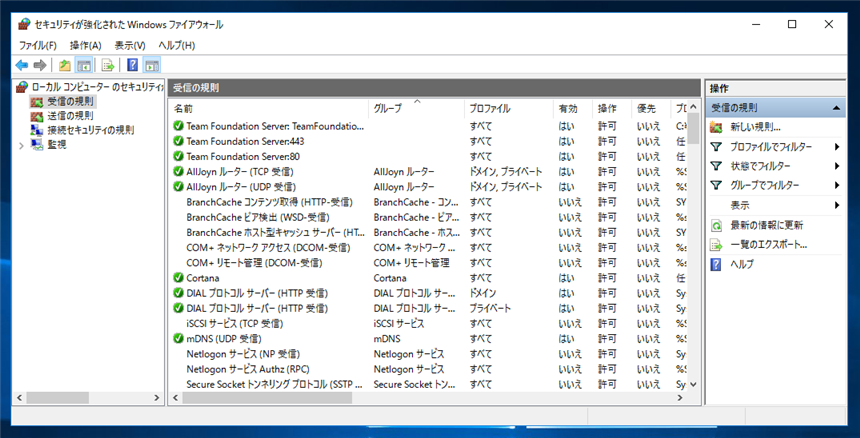
動作確認
WebブラウザでTeam Foundation Server のアプリケーションサイトにアクセスします。アクセスできることが確認できます。SSL証明書がエラーになっていることに注意です。
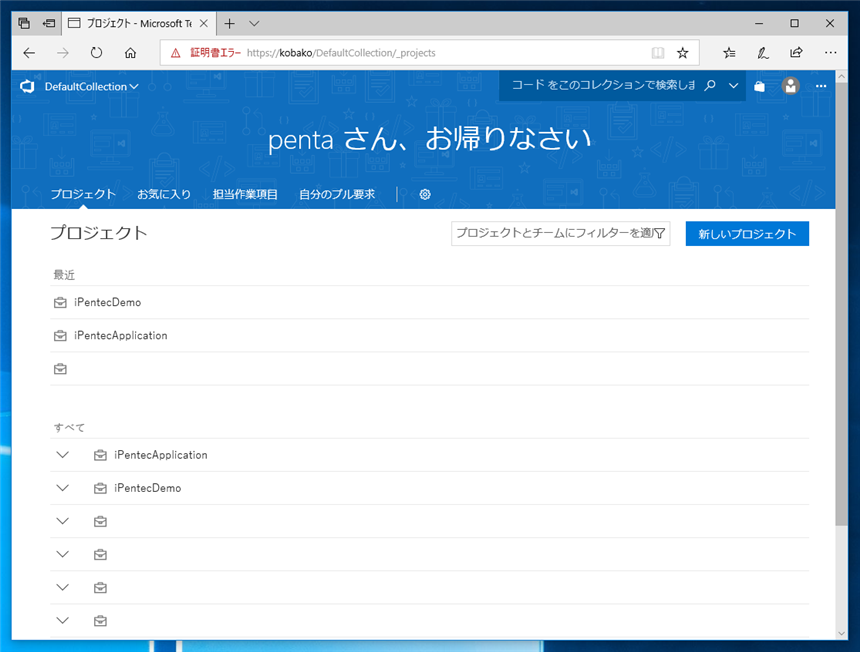
補足
Visual Studio でリポジトリにアクセスすると、下図のエラーメッセージが表示され、接続に失敗します。
サーバー '(サーバーのURL)' は追加されませんでした。
TFS400324: サーバー (サーバーのURL) からは Team Foundation Service を使用できません。
技術情報 (管理者用): 接続が切断されました:SSL/TLS のセキュリティで保護されているチャネルに対する信頼関係を確立できませんでした。
SSL証明書がエラーの場合は、Visual Studioからの接続は失敗します。
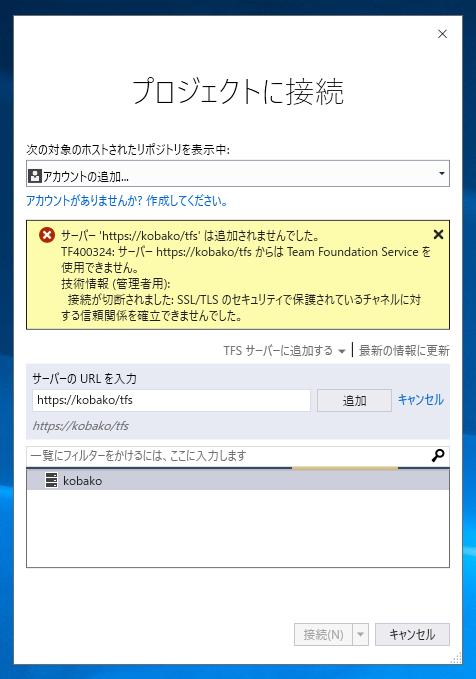
次の作業
SSLの証明書をCAで署名した証明書に更新します。
こちらの記事を参照してください。
著者
iPentec.com の代表。ハードウェア、サーバー投資、管理などを担当。
Office 365やデータベースの記事なども担当。